光行资源网提供的亿图图示海外版破解版是一款十分功能强大的线上思维脑图设计方案软件,一款可以让客户在电脑上轻轻松松感受非常简单的设计方案方法,专为客户产生方便快捷的设计方案感受。亿图图示海外版破解版百度云网盘拥有 丰富多彩的设计方案內容,客户能够在软件中随意建立,简易的实际操作方法,方便快捷导进自身要想的素材图片,让客户能够在这儿轻轻松松进行全新升级的思维脑图的制做。
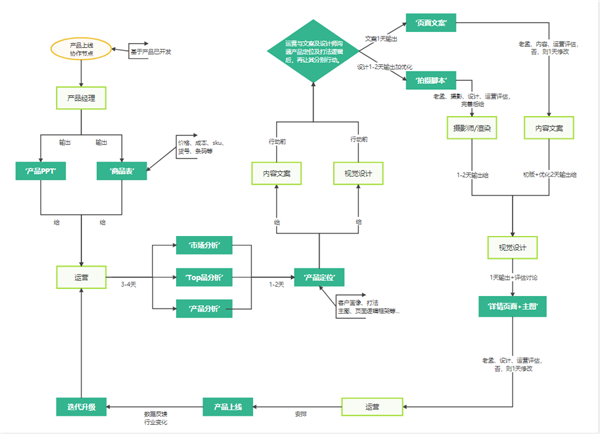
亿图图示破解版国际版能够充分运用你的才可以,进行你的头脑风暴游戏,将你的念头在上面展现出去,让大家都能掌握你要的是什么。
亿图图示海外版破解版如何创建思维导图
从模板创建思维导图
打开亿图,在模板库中找到预先设计好的思维导图模板。选择一个您喜欢的模板,单击其缩略图以在工作区中预览该模板。
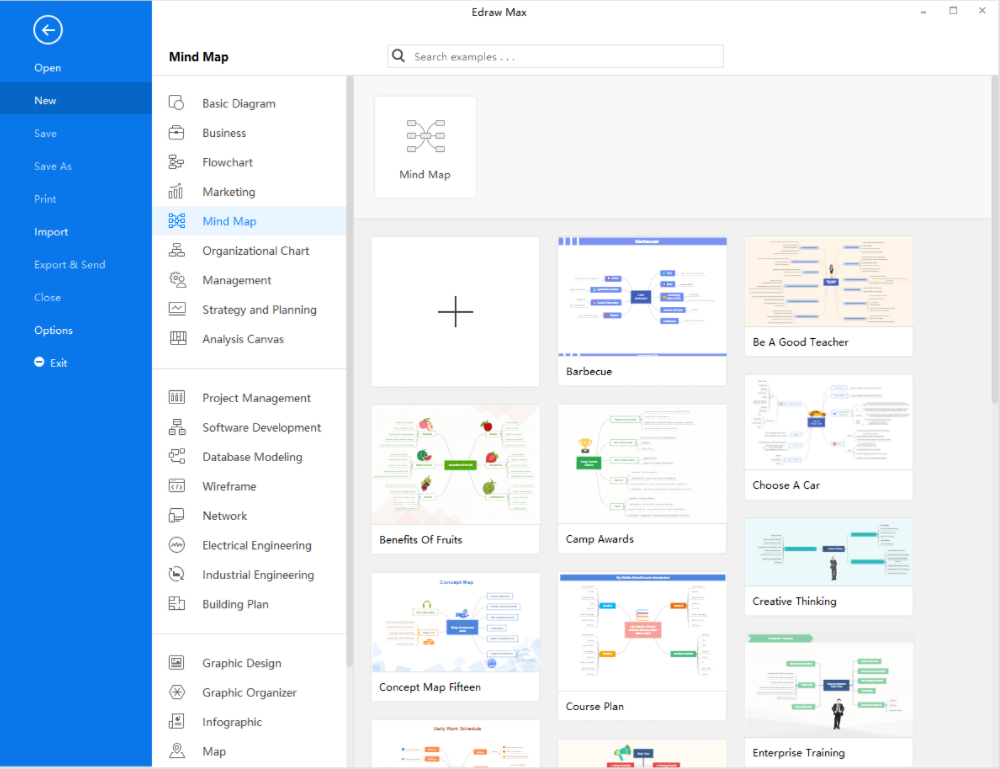
在亿图编辑器中打开模板后,您可以使用内置的格式化工具和各种形状来制作自己的思维导图。
从头开始创建思维导图
除了使用思维导图模板,您还可以使用预制的思维导图符号从头开始构建思维导图。您需要从库中拖动Main Idea形状,然后开始添加主题。
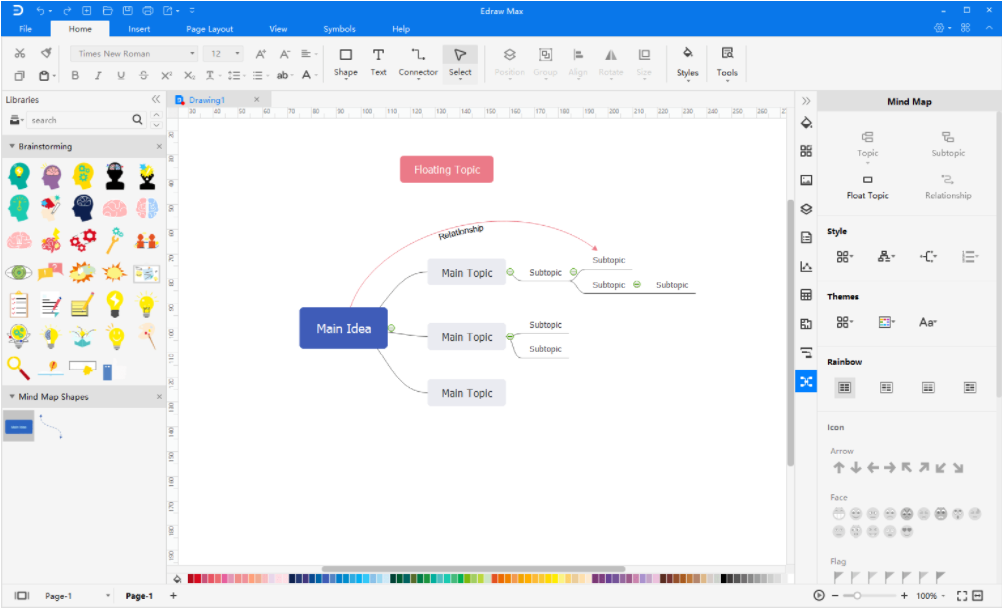
要在画布上插入主要主题或副主题,请选择其中一个主题,有 4 种不同的方式:
按Enter 或 Ctrl + Enter键添加与所选主题相同级别的主题;按 Insert 键添加级别低于所选主题的主题。
单击思维导图窗格上的主题/副主题按钮,您可以在其中选择在所选主题之前插入主题或插入父主题。
从库中拖动主题形状并在出现橙色框时释放鼠标。
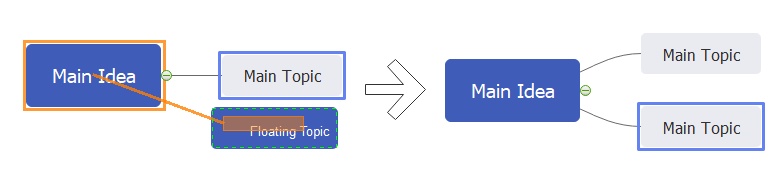
单击所选主题的浮动按钮。
要在思维导图中插入浮动主题,您可以:
单击思维导图窗格上的浮动主题按钮,然后点击要添加浮动主题的位置。
从库中拖出一个思维导图形状,并将其放在画布上,但不要太靠近相关主题。
要在思维导图中插入一条关系线,请选择一个主题形状,单击“思维导图”选项卡上的“插入关系”,或从库中拖动该线,然后将指针移到另一个形状上并再次单击。
更改思维导图布局
要更改整个思维导图的布局,请选择主要想法形状,然后在思维导图窗格中选择布局样式。
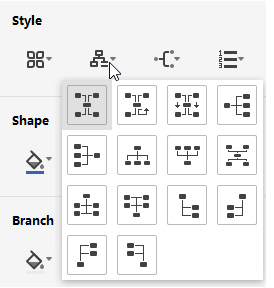
要更改某个分支的布局,请选择主题/副主题,然后在思维导图窗格中选择布局样式。
改变思维导图的风格
如果您没有在思维导图上选择任何形状,则右思维导图窗格将如下所示。因此,您只能在地图上插入浮动主题,更改页面主题并调整布局。
当您选择一个主题时,您会在思维导图窗格中看到一些新选项,并对节点和分支进行更改。
在思维导图上添加不同的主题和关系线。
在整个地图或分支上添加或删除编号列表。
更改主题形状的样式,例如填充、线条颜色、线条粗细和角样式。
更改分支的样式,通常包含多个主题。
在主题上添加预制图标。
亿图图示海外版破解版智能形状介绍
自定义智能形状
将一些特殊符号(例如,圆形图表形状)拖放到画布上,选择形状,右侧栏中的智能形状图标智能形状图标将亮起。因此,您可以打开智能形状窗格来更改形状的属性。
我们将这些特殊符号命名为智能形状。此外,当您选择各种智能形状时,智能形状面板上显示的选项将完全不同
要在页面上自定义智能形状,您可以:
选择形状;
转到智能形状窗格;
更改样式或格式选项以使形状适合您的要求。
通常,窗格中有一系列常用选项。您可以比较两种智能形状并查看它们的差异。
自己创建智能形状
除了使用内置的智能形状,EdrawMax 还可以轻松创建原始的智能形状,以增强图表的创造力。以使用一种基本形状为例,请按照以下步骤操作:
选择一个基本形状并导航到最右侧的符号 > 创建智能形状。
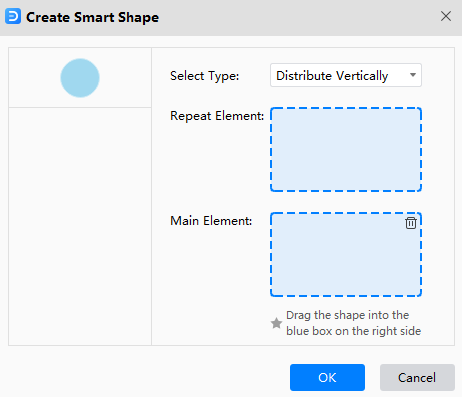
创建智能形状窗口
分别在框中拖动选定的形状。重复元素意味着圆圈将被多次使用。主要元素将作为形成的智能形状的中心。
为您的智能形状选择自定义类型。这里我选择第四个——中央环绕声。
亿图图示海外版破解版导出文件
保存文件
保存未命名文件时,您可以将其保存到硬盘驱动器、桌面或其他存储位置上的文件夹中。您需要在“保存在”列表中找到目标位置。此外,无论您选择什么位置,保存过程都是相同的。
转到文件选项卡 > 另存为或按Ctrl + S。您可以通过另存为选项选择是将文档保存在计算机中还是云中。
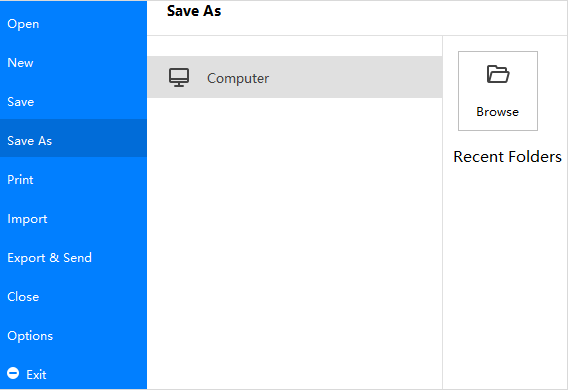
文件恢复
文件恢复不能替代定期保存文件。如果您选择在打开恢复的文件后不保存,该文件将被删除。如果您保存恢复的文件,它将替换原始文件(除非您为其指定新文件名)。
您的文件保存得越频繁,如果出现可能导致图表丢失的电源故障或紧急情况,则恢复的信息就越多。
转到“查看”选项卡,单击“文件恢复”按钮以打开“文件恢复”窗口,您可以在其中看到所有可用的备份文件。
导航到文件 > 选项 > 常规以设置保存自动恢复文件的时间间隔。
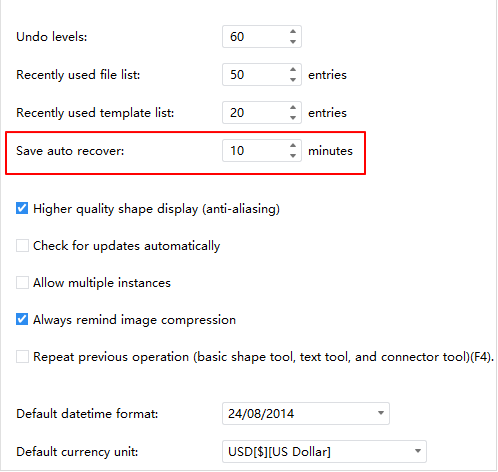
导入/导出文件
进口文件
如果您已经使用 Visio 制作过图表,您可以轻松地将它们(VSDX、VSD)一一或批量导入亿图 Max。SVG 文件也可以导入亿图。
导航到文档页面中的文件 > 导入,然后选择相应的选项。
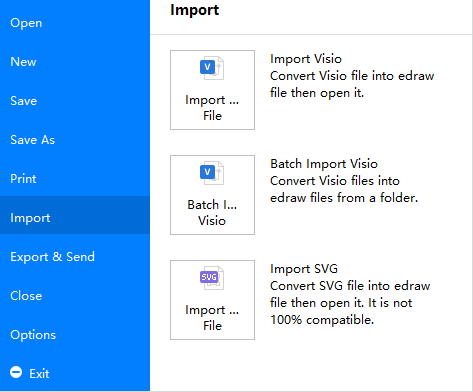
导航到文件 > 导出和发送或单击快速访问工具栏上的导出按钮。然后选择所需的导出选项。
导出到图形
要将文档导出为 PNG、JPG、ICO、BMP 和 Tiff 文件,请按照以下步骤操作:
单击图形格式,将出现导出图形对话框。
选择所需的图形大小,选择要导出的文档页面或形状,当然还有分辨率。
单击“确定”。
选择要导出的图形类型以及导出图形的保存位置。
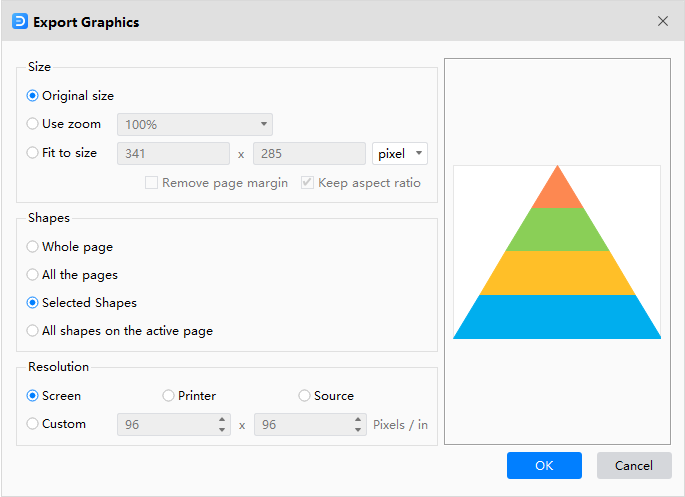
导出为 PDF
要将文档导出为 PDF 文件,请按照以下步骤操作:
导航到导出和发送 > PDF、PS、EPS
选择基于图像的 PDF或常规 PDF以导出文档
如果文档包含2页或更多页,软件会弹出一个对话框,选择您要导出的页面

只有当您选择“所有页面”或“选定页面”(但您必须输入多个页码)时,文档选项卡下的选项才可用,因此您可以选择将文档导出为单个PDF文件或多个分离的 PDF 文件
导出到 PS/EPS
要将文档导出为 PS/EPS 文件,请按照与“导出为 PDF”的步骤类似的步骤进行操作,但请选择PS 格式或EPS 格式。确定文档的保存位置,然后使用 Adob??e Illustrator 或 Adob??e Photoshop 打开它。
导出到可编辑的 MS Office 文件
此功能允许您将亿图 Max 中的图表导出为可编辑的 MS Office 文件,包括 Word、PowerPoint 和 Excel。
要将文档导出为 MS Office 文件,请按照以下步骤操作:
导航到导出和发送 > 办公室
选择所需的办公文件(docx、pptx、xlsx)
自定义导出设置
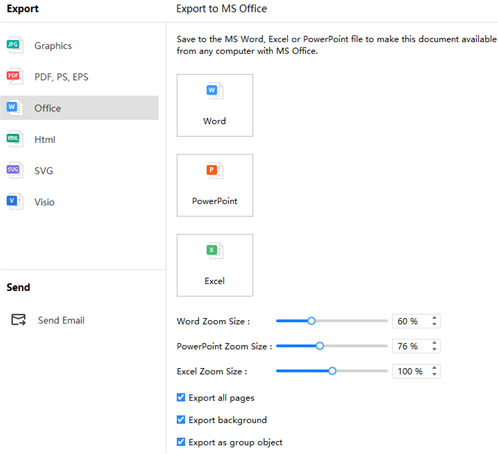
注意:对于导出的文档,我们建议您在 Microsoft Office 2013 及高级版本中打开和编辑,以获得更好的预览效果。
导出到 HTML
要将文档导出为 Html 文件,请按照以下步骤操作:
导航到导出和发送 > Html
选择Html 格式并自定义导出选项
确定存储位置并点击保存
导出到 SVG
要将文档导出为 SVG 文件,请按照以下步骤操作:
导航到导出和发送 > SVG
选择SVG 格式并选择要导出的文档页面
确定存储位置并点击保存
导出到 Visio
要将文档导出为 Visio 文件,请执行以下步骤:
导航到导出和发送 > Visio
选择Visio VSDX 格式,文档将导出为选定的文件格式
亿图图示海外版破解版特色
简化您的可视化工作流程
计划、可视化和呈现更好的结果——一切都在 EdrawMax 中。使用类似 Microsoft 的界面、拖放功能和专业模板资源轻松入门。借助 280 种图表解决方案,您和您的团队可以在工作流程的每个阶段使用 EdrawMax。
自信心地放缩数据图表
每一个领域的每个人都有权利根据应用 EdrawMax 将她们的念头具象化并出类拔萃。有着超出 1500 个内嵌模板和超出 26,000 个标记,数据图表写作的设计灵感无法阻挡!除此之外,添加模板小区并从自主创新的 Edrawers 中得到设计灵感。
随时随地共享您的视觉冲击
您的团队协作非常值得共享!EdrawMax 让每个人随时随地都是在同一页表面。以一切格式文件,在您要想的一切可共享频道栏目上,随时随地与您的精英团队共享您的工作中和合作。EdrwaMax 是使新项目互相连接并出类拔萃的缘故。
维护您的个人隐私
安全性是亿图的中间名,您的数据信息在这儿是私秘、安全性和靠谱的。凭着公司级安全系数,全部信息和文件传送都遭受最高级的 SSL 数据加密维护,未经审批同意,所有人都无法打开您的数据信息。EdrawMax 将网络信息安全和顾客个人隐私摆在首位。
小编寄语
亿图图示海外版,是一款十分好用的在线思维导图设计软件!一款能够让用户在电脑上轻松体验最简单的设计方式,专为用户带来便捷的设计体验。亿图图示海外版破解版百度网盘有着丰富的设计内容,用户可以在软件中任意创建,简单的操作方式,便捷导入自己想要的素材,让用户可以在这里轻松完成全新的思维导图的制作。简化您的可视化工作流程,自信地缩放图表









